الدليل الشامل لمساعدتك على النسخ الاحتياطي لمكتبة iTunes
يدعم iTunes الكثير من تنسيقات ملفات الوسائط. وتشمل هذه الموسيقى ومقاطع الفيديو والكتب الصوتية. على هذا النحو ، عندما تقوم بتطوير مكتبتك على iTunes على مر السنين ، قد ترغب في التأكد من عدم ضياعها. في هذه الحالة ، سوف تحتاج إلى مكتبة iTunes الاحتياطية.
من المنطقي ، أليس كذلك؟ إذا كان لديك عشرات الآلاف من المقاطع الصوتية والأفلام والبرامج التلفزيونية والكتب الصوتية ، فقد ترغب في الاحتفاظ بنسخة احتياطية من مكتبة iTunes. سيساعدك هذا على توفير جهد إعادة بناء مكتبتك من الصفر.
لحسن الحظ ، أنت في المكان المناسب. في هذه المقالة ، سوف نعلمك كيفية عمل نسخة احتياطية من مكتبة iTunes. سيمكنك هذا من الحصول على نسخة من ملفات الوسائط الخاصة بك في مكان واحد. يمكنك استخدامه لنقل مكتبتك إلى جهاز آخر.
محتوى المادة الجزء 1. لماذا النسخ الاحتياطي لمكتبة iTunes؟الجزء 2. كيف يمكنني عمل نسخة احتياطية من مكتبة iTunes عبر iTunesالجزء 3. أفضل طريقة لعمل نسخة احتياطية من مكتبة iTunes
الجزء 1. لماذا النسخ الاحتياطي لمكتبة iTunes؟
لذلك ، هناك العديد من الأسباب التي تجعلك تحتاج إلى النسخ الاحتياطي مكتبة iTunes. قد يختلف من شخص لآخر. ولكن ، عندما تقوم بعمل نسخة احتياطية من ملفات مكتبة iTunes ، فأنت تقوم بشكل أساسي بخطوة للاحتفاظ بها في التخزين. أو قد ترغب في نقلها.
إذن ، فيما يلي أهم الأسباب التي قد تدفعك إلى إجراء نسخ احتياطي لمكتبة iTunes:
- أغراض التخزين. أولاً ، قد ترغب في عمل نسخة احتياطية من مكتبة iTunes لأغراض التخزين. على سبيل المثال ، لقد جمعت آلاف المقاطع الصوتية في وقت ما. قد ترغب في تخزين مكتبتك في مكان آمن.
- أسباب التحويل. سبب آخر للنسخ الاحتياطي لمكتبة iTunes يرجع إلى أسباب النقل. قد ترغب في النقل من جهاز iPhone الخاص بك ونقله إلى جهاز Mac الخاص بك. في هذه الحالة ، أنت بحاجة إلى مكتبة iTunes الاحتياطية لنقلها من iPhone إلى Mac الخاص بك.
- جهاز جديد. إذا كنت تحصل على جهاز جديد ، فقد ترغب في عمل نسخة احتياطية من مكتبة iTunes. بهذه الطريقة ، يمكنك نقل المكتبة إلى جهازك الجديد لاستخدامها في المستقبل.
- في حالة وقوع حادث أو كارثة ، لا يزال لديك نسخة من مكتبة iTunes الثمينة الخاصة بك. إذا قمت بحذف جميع ملفاتك عن طريق الخطأ ، فيمكنك نقل المكتبة إلى جهاز آخر إذا كان لديك نسخة احتياطية.
الجزء 2. كيف يمكنني عمل نسخة احتياطية من مكتبة iTunes عبر iTunes
لذلك ، سنتحدث عن كيفية عمل نسخة احتياطية من مكتبة iTunes. في هذه الحالة ، سنتحدث على وجه التحديد عن كيفية عمل نسخة احتياطية من مكتبة iTunes من خلال منصة iTunes. في الواقع ، هذا من السهل جدًا القيام به. ومع ذلك ، فإن الطريقة في هذا القسم ليست أفضل طريقة لعمل نسخة احتياطية من مكتبة iTunes (سنتحدث عن هذا لاحقًا).
إذن ، إليك الخطوات التي يجب اتباعها لإجراء نسخ احتياطي لمكتبة iTunes:
الخطوة الأولى: دمج مكتبة iTunes
الخطوة الأولى للنسخ الاحتياطي لمكتبة iTunes هي دمجها أولاً. للقيام بذلك، عليك تشغيل iTunes. انتقل إلى قائمة "ملف" في الأعلى وانقر عليها. ثم انقر فوق المكتبة. بعد ذلك عليك الضغط على تنظيم المكتبة. سوف تظهر نافذة جديدة.
حدد المربع الذي يشير إلى توحيد الملفات. ثم اضغط على زر موافق. من المهم معرفة أن الدمج عند عمل نسخة احتياطية لمكتبة iTunes سيحدث في شكل نسخ ملفات غير موجودة في مجلد وسائط iTunes سيتم تضمينها في مجلد وسائط iTunes المذكور.
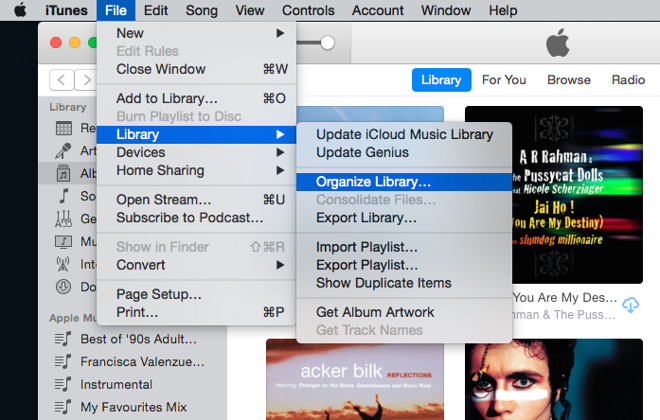
الخطوة الثانية: اكتشف مكان وجود مجلد iTunes Media
الخطوة التالية لإنشاء نسخة احتياطية لمكتبة iTunes هي تحديد موقع مجلد وسائط iTunes. عادة ، يجب أن تذهب إلى مجلد الموسيقى الموجود في مجلد المستخدم الرئيسي. بمجرد أن تكون في مجلد الموسيقى ، يجب أن تذهب إلى iTunes. يوجد داخل هذا المجلد مجلد آخر يسمى iTunes Media. هذا ما نبحث عنه.
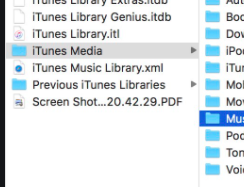
إذا لم تتمكن من العثور عليه هناك ، فيجب عليك تشغيل iTunes ثم النقر فوق قائمة التحرير. بعد ذلك ، انقر فوق التفضيلات. ثم اضغط على علامة التبويب "خيارات متقدمة". أخيرًا ، تحقق من الدليل حيث يشير إلى موقع مجلد وسائط iTunes. هذا هو المكان الذي يوجد فيه هذا المجلد.
الخطوة الثالثة: قم بعمل نسخة احتياطية من مكتبة iTunes
الآن ، الخطوة الثالثة هي عمل نسخة احتياطية من مكتبة iTunes. يمكنك القيام بذلك باستخدام محرك أقراص خارجي. لذلك ، يجب عليك الخروج من تطبيق iTunes أولاً. ثم انتقل إلى مجلد iTunes. انقر بزر الماوس الأيمن فوق هذا المجلد وتأكد من نسخه. ثم قم بلصقه على القرص الصلب الخارجي. بعد تنفيذ كيفية عمل نسخة احتياطية من مكتبة iTunes ، يمكنك استعادتها إلى جهاز آخر لاحقًا.
الجزء 3. أفضل طريقة لعمل نسخة احتياطية من مكتبة iTunes
كما ذكرنا سابقًا ، القسم الثاني ليس هو أفضل طريقة لعمل نسخة احتياطية من مكتبة iTunes. إذن ، ما هي أفضل طريقة للقيام بذلك؟ من خلال استخدام ملف TunesFun محول موسيقى أبل. من خلال هذا التطبيق ، يمكنك الحصول على جميع المسارات التي تريدها من Apple و iTunes. بعد ذلك ، يمكنك تحويلها إلى تنسيقات ملفات مدعومة. بمجرد تحويلها ، يكون لديك نسخة من مجموعة المسارات التي تريدها بالكامل.
فلماذا تختار TunesFun محول ابل الموسيقى؟ حسنًا ، إنه أسرع 16 مرة من المحول المتوسط ويحافظ على الملفات بجودة أصلية. بالإضافة إلى ذلك ، يتم دعم تنسيقات الإخراج المتعددة ، بما في ذلك MP3. هذا يعني أنه يمكن تحويل جميع المسارات من iTunes و Apple إلى MP3 واستخدامها على أجهزة مختلفة.
إذن ، إليك خطوات الاستخدام TunesFun محول الموسيقى من Apple إلى مكتبة iTunes الاحتياطية بسهولة:
الخطوة 01. الاستيلاء على الأداة
الخطوة الأولى هي انتزاع الأداة من مسؤولها TunesFun موقع الكتروني. يمكنك اختيار إصدارات Mac أو Windows. يمكنك أيضًا اختيار إصدار تجريبي مجاني ، أو يمكنك الحصول عليه مباشرة لمزيد من الميزات وبدون قيود. بمجرد تنزيله ، قم بتثبيته على الكمبيوتر. ثم افتحه على جهازك.
الخطوة 02. اختر Apple Music أو iTunes Tracks
بعد ذلك ، يجب عليك اختيار مسارات Apple Music أو iTunes التي تريد نسخها احتياطيًا. إذا كنت تريد عمل نسخة احتياطية من مكتبة iTunes ، فيمكنك اختيار جميع ملفاتك من تلك القائمة. بمجرد الانتهاء من ذلك ، انتقل إلى الخطوة التالية.

الخطوة 03. حدد الإخراج المطلوب
الخطوة التالية هي تحديد تنسيق الإخراج. أيضًا ، حدد المجلد المطلوب حيث سيتم حفظ الملفات بعد التحويل.

الخطوة 04. تحويل الملفات
تتضمن الخطوة الرابعة النقر فوق الزر "تحويل" لتحويل المسارات من مكتبتك إلى تنسيق الإخراج المطلوب.

الخطوة 05. نقل ملفات النسخ الاحتياطي
تتضمن الخطوة الأخيرة نقل الملفات الناتجة من عملية النسخ الاحتياطي لمكتبة iTunes. يمكنك العثور عليها في المجلد الذي اخترته مسبقًا. يمكنك ببساطة نسخها ولصقها في محرك أقراص خارجي أو في جهاز آخر.
هذا كل شيء! هذه هي أفضل طريقة لتنفيذ عملية النسخ الاحتياطي لمكتبة iTunes. يمكنك انتزاع TunesFun Apple Music Converter من موقعه الرسمي على الإنترنت. ويمكنك أيضًا البحث عن الأدوات. هذه طريقة رائعة للاستمتاع بملفات الوسائط. أتمنى أن تكون قد تعلمت الكثير من هذا المقال!
اترك تعليقا